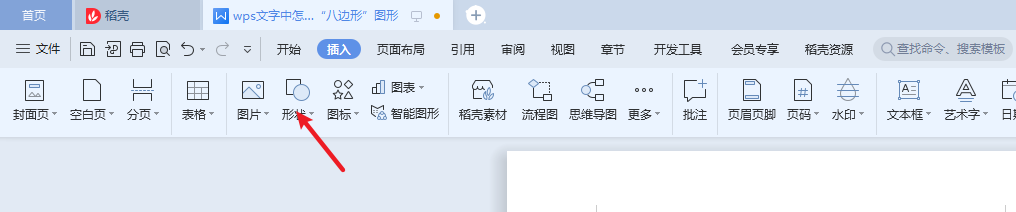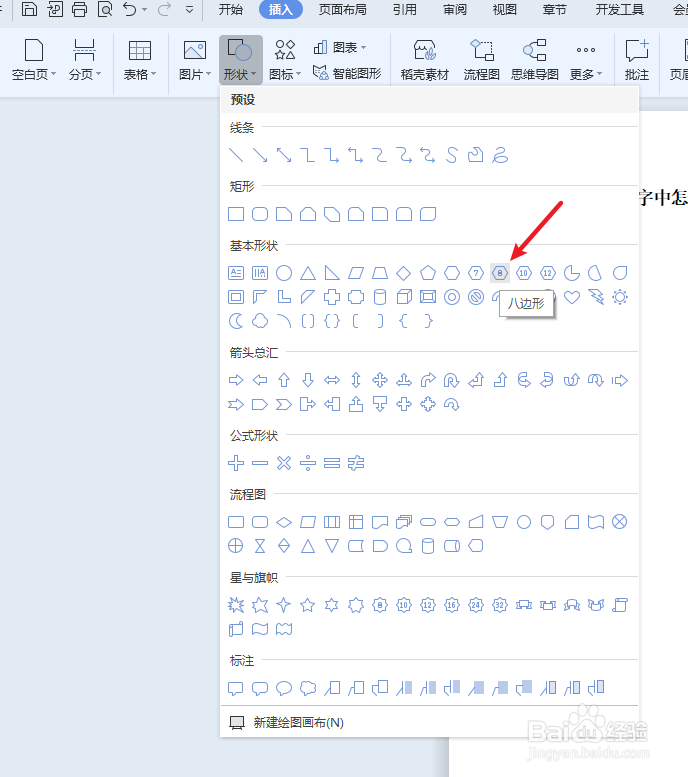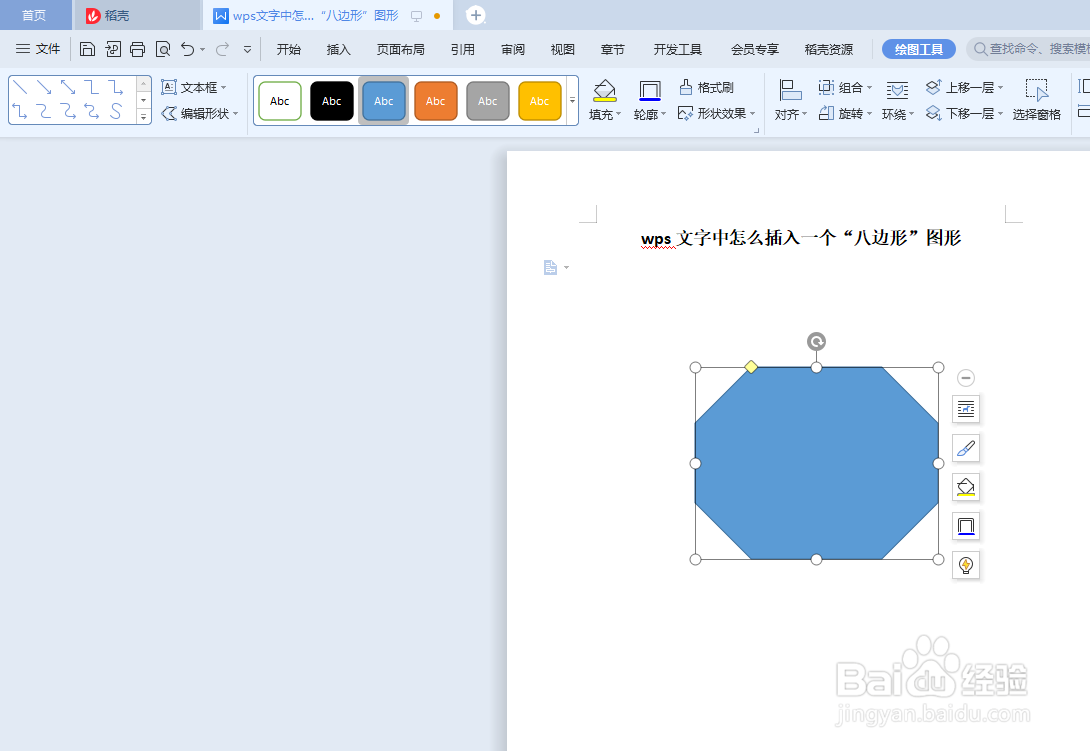1、打开一篇wps文字。如下图:
2、点击wps文字功能区中的“插入”工具栏。如下图:
3、在wps文字插入工具栏中点击“形状”工具栏。如下图:
4、在wps文字“形状”中选择“八边形”形状图。如下图:
5、拖动鼠标在wps文字中绘制“八边形”图形。如下图:
6、总结:wps文字中怎么插入一个“八边形”图形(1)打开一篇wps文字(2)点击wps文字功能区中的“插入”工琼藻樘哒具栏(3)在wps文字插入工具栏中点击“形状”工具栏(4)在wps文字“形状”中选择“八边形”图形(5)拖动鼠标在wps文字中绘制“八边形”图形